แก้ไขข้อผิดพลาดในการดึงข้อมูลจากเซิร์ฟเวอร์ RPC
เบ็ดเตล็ด / / April 03, 2023

Google PlayStore เป็นร้านค้าออนไลน์สำหรับดาวน์โหลดแอพและเกมสำหรับ Android คล้ายกับ Microsoft Store บน Windows และ AppStore บน iOS Google Play Store ใช้สำหรับดาวน์โหลดเกมจาก Android อย่างไรก็ตาม ผู้ใช้ Android รายงานปัญหาขณะดาวน์โหลดแอป ซึ่งเรียกว่าข้อผิดพลาดในการดึงข้อมูลจากเซิร์ฟเวอร์ RPC ข้อผิดพลาดนี้เกิดขึ้นขณะดาวน์โหลดแอปเท่านั้น ดังนั้น หากคุณกำลังค้นหาวิธีแก้ไขข้อผิดพลาดในการดึงข้อมูลจากเซิร์ฟเวอร์ RPC S 7 AEC 0 คุณมาถูกที่แล้ว อ่านบทความต่อเพื่อหาวิธีแก้ไขข้อผิดพลาดนี้
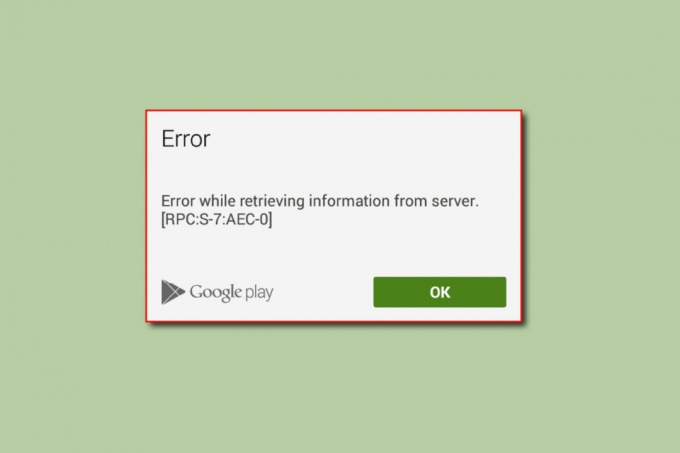
สารบัญ
- วิธีแก้ไขข้อผิดพลาดในการดึงข้อมูลจากเซิร์ฟเวอร์ RPC ใน Google Play Store
- วิธีที่ 1: ล้างแคชและข้อมูลแอประบบ
- วิธีที่ 2: ลบและเพิ่มบัญชี Google
- วิธีที่ 3: ลบบัตรเครดิตออกจากบัญชี
- วิธีที่ 4: ตั้งวันที่และเวลาให้ถูกต้อง
- วิธีที่ 5: ถอนการติดตั้งการอัปเดต Play Store
- วิธีที่ 6: รีเซ็ตการตั้งค่าแอพ
- วิธีที่ 7: รีเซ็ตการตั้งค่าเครือข่าย
- วิธีที่ 8: รีเซ็ตอุปกรณ์เป็นค่าเริ่มต้นจากโรงงาน
วิธีแก้ไขข้อผิดพลาดในการดึงข้อมูลจากเซิร์ฟเวอร์ RPC ใน Google Play Store
- การตั้งค่าการตั้งค่าแอพเสียหาย
- แคชและข้อมูลแอปเสียหาย
- ข้อมูลบัญชีเสียหาย
- ปัญหาข้อมูลบัตรเดบิต/เครดิต
- ปัญหาการอัปเดต Google Play
- ปัญหาการตั้งค่าเครือข่าย
- วันที่และเวลาไม่ถูกต้อง
บันทึก: เนื่องจากสมาร์ทโฟนไม่มีตัวเลือกการตั้งค่าที่เหมือนกัน และแตกต่างกันไปในแต่ละผู้ผลิต ดังนั้น โปรดตรวจสอบการตั้งค่าที่ถูกต้องก่อนที่จะเปลี่ยนแปลงใดๆ โดยขั้นตอนดังกล่าวได้ดำเนินการเมื่อวันที่ โมโต จี (8) พาวเวอร์ไลต์ โทรศัพท์.
ด้านล่างนี้เราได้ให้วิธีการแก้ไขปัญหาเพื่อแก้ไข Error RPC S 7 AEC 0 ใน Google Play สโตร์.
วิธีที่ 1: ล้างแคชและข้อมูลแอประบบ
บางครั้งแคชและไฟล์ข้อมูลที่เสียหายที่จัดเก็บไว้ในอุปกรณ์อาจทำให้เกิดข้อผิดพลาดในการดึงข้อมูลจาก เซิร์ฟเวอร์ rpc ปัญหา. ดังนั้นคุณต้องล้างแคชและข้อมูลเพื่อแก้ไขปัญหานี้ ด้านล่างนี้เป็นรายการแอพที่คุณต้องล้างแคชและข้อมูล
1. Google เพลย์สโตร์
1. ปัดหน้าจอการแจ้งเตือนลงจากหน้าจอหลักแล้วแตะที่ ฟันเฟืองไอคอน เพื่อไปที่ การตั้งค่า.

2. แตะที่ แอปและการแจ้งเตือน.

3. จากนั้นแตะที่ ดูทั้งหมด 71 แอป.
บันทึก: จำนวนแอปที่ติดตั้งแตกต่างกันไปในแต่ละอุปกรณ์ ขึ้นอยู่กับแอปที่ติดตั้งของผู้ใช้และผู้ผลิตสมาร์ทโฟน Android

4. เลื่อนลงไปที่ Google เพลย์สโตร์ แล้วแตะที่มัน.

5. แตะที่ ที่เก็บข้อมูลและแคช.
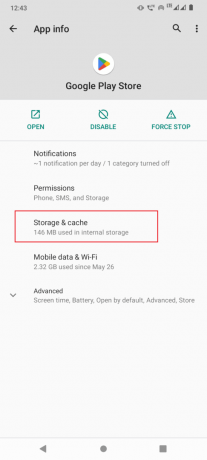
6. ในที่สุดแตะที่ ล้างพื้นที่จัดเก็บ และ ล้างแคช สิ่งนี้จะล้างแคชและไฟล์ข้อมูลของ Google Playstore
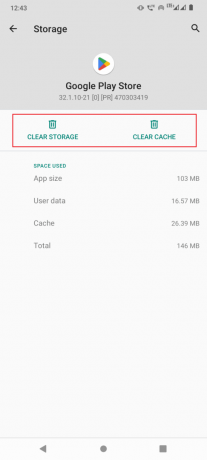
7. คุณจะต้องแตะที่ บังคับให้หยุด ในเมนูรายละเอียดแอพ

อ่านด้วย: แก้ไขข้อผิดพลาดต้องมีการตรวจสอบสิทธิ์ Google Play บน Android
2. บริการ Google Play
บริการ Google Play มีหน้าที่จัดการ Google Play Store คุณสามารถลองล้างแคชและข้อมูลของบริการเหล่านี้เพื่อดูว่าสามารถแก้ไขปัญหาได้หรือไม่
1. ไปที่สมาร์ทโฟนของคุณ การตั้งค่า.
2. แตะที่ แอปและการแจ้งเตือน.
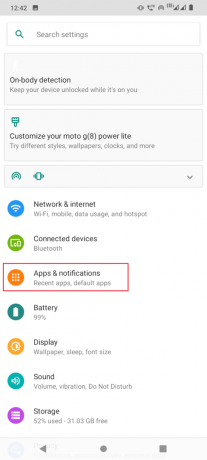
3. จากนั้นแตะที่ ดูทั้งหมด 71 แอป

4. ค้นหา บริการ Google Play แล้วแตะที่มัน

5. แตะที่ ที่เก็บข้อมูลและแคช.

6. ในที่สุดแตะที่ ล้างพื้นที่จัดเก็บ และ ล้างแคช.

อ่านด้วย: 15 ทางเลือกที่ดีที่สุดของ Google Play Store
3. ตัวจัดการการดาวน์โหลด
เนื่องจากเกิดข้อผิดพลาดในการเรียกข้อมูลจากเซิร์ฟเวอร์ RPC เมื่อดาวน์โหลดแอปหรือเกม คุณสามารถลองล้างข้อมูลและแคชของ Download Manager ได้เช่นกัน
1. นำทางไปยัง แอปและการแจ้งเตือน การตั้งค่า
2. จากนั้นแตะที่ ดูทั้งหมด 71 แอป

3. เลื่อนลงไปที่ ตัวจัดการการดาวน์โหลด แล้วแตะที่มัน

4. จากนั้นแตะที่ ที่เก็บข้อมูลและแคช.
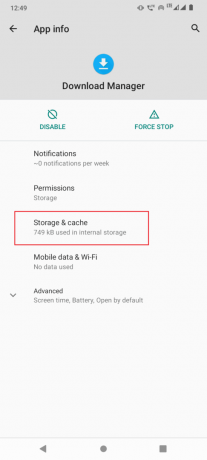
5. ในที่สุดแตะที่ ล้างพื้นที่จัดเก็บ และ ล้างแคช.

6. แตะที่ บังคับให้หยุด ในหน้ารายละเอียดของแอปเพื่อหยุดบริการที่กำลังทำงานอยู่
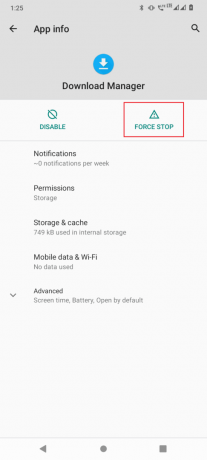
7. หลังจากดำเนินการทั้งหมดข้างต้นแล้ว ให้ออกจากการตั้งค่า
8. ตอนนี้ กดปุ่มเปิด / ปิดค้างไว้ 2-3 วินาทีแล้วแตะ เริ่มต้นใหม่.

อ่านด้วย: วิธีแก้ไขข้อผิดพลาดของเซิร์ฟเวอร์ใน Google Play Store
วิธีที่ 2: ลบและเพิ่มบัญชี Google
ข้อมูลที่เสียหายในข้อมูลรับรอง Google Play ของคุณอาจนำไปสู่ข้อผิดพลาดในการเรียกข้อมูลจากปัญหาเซิร์ฟเวอร์ rpc ปัญหานี้แก้ไขได้ด้วยการลบและเพิ่มบัญชี Google ของคุณใหม่ สิ่งนี้จะแก้ไขความเสียหายที่สังเกตได้ก่อนหน้านี้
1. เปิดอุปกรณ์ของคุณ การตั้งค่า.
2. เลื่อนลงและแตะบน บัญชี.

3. ตอนนี้แตะของคุณ บัญชี ใช้งานใน Google Play Store
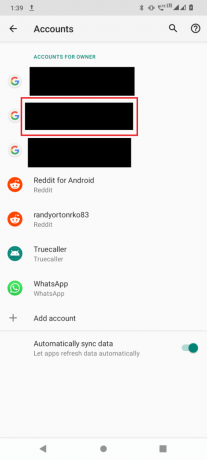
4. สุดท้าย แตะที่ ปิดบัญชี ปุ่มเพื่อลบบัญชีออกจากอุปกรณ์ของคุณ

หลังจากนำออกแล้ว คุณต้องเพิ่มบัญชีของคุณอีกครั้งในอุปกรณ์ ทำตามขั้นตอนด้านล่างเพื่อเพิ่มบัญชีของคุณ
1. แตะที่ Google Play สโตร์ จากหน้าจอหลัก

2. แตะที่ เข้าสู่ระบบใน อยู่ที่ด้านล่างขวา

3. ตอนนี้ป้อนของคุณ ชื่ออีเมล์ และแตะที่ ต่อไป.
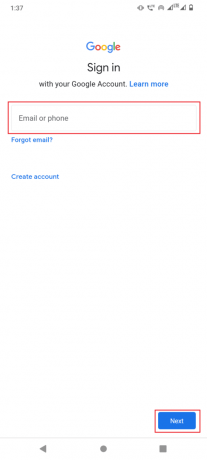
4. ในเมนูถัดไป ป้อนรหัสผ่านของคุณ และแตะที่ ต่อไป.

5. แตะที่ ฉันเห็นด้วย ปุ่มเพื่อยอมรับ ข้อกำหนดและเงื่อนไข.
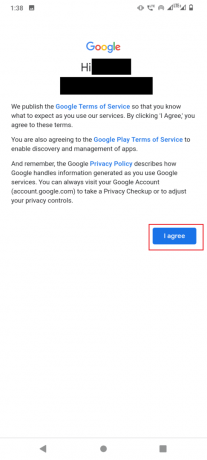
6. ในเมนูถัดไป แตะที่ ยอมรับ เพื่อตกลงกับ Google ไดรฟ์ในการสำรองข้อมูลไฟล์ของคุณ

อ่านเพิ่มเติม:วิธีเลี่ยงการยืนยันบัญชี Google บนโทรศัพท์ Android
วิธีที่ 3: ลบบัตรเครดิตออกจากบัญชี
หากคุณใช้บัตรเครดิตเพื่อซื้อแอปหรือเกมจาก Google Play Store คุณสามารถลองลบ บัตรเครดิตจาก play store เนื่องจากอาจทำให้เกิดข้อผิดพลาดในการดึงข้อมูลจากเซิร์ฟเวอร์ RPC
1. ปัดขึ้น ลิ้นชักแอป.

2. แตะที่ Google Play สโตร์.

3. ตอนนี้ แตะที่ ประวัติโดยย่อ ไอคอนด้านขวาบน

4. แตะที่ การชำระเงินและการสมัครสมาชิก
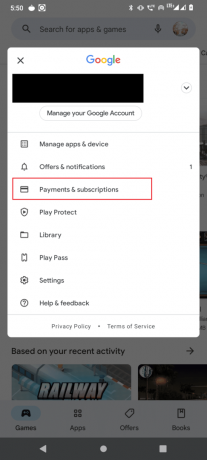
5. ในเมนูถัดไป แตะที่ วิธีการชำระเงิน.

6. จากนั้นแตะที่ การตั้งค่าการชำระเงินเพิ่มเติม.
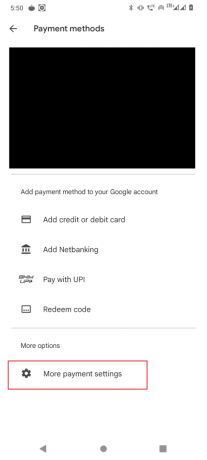
7. คุณจะถูกนำไปที่ลิงค์ภายนอก เปิดลิงค์ภายนอกด้วยเบราว์เซอร์ google chrome

8. รายการบัตรเครดิตและบัตรเดบิตที่คุณได้เพิ่มไปยัง Google Play Store จะแสดงขึ้น
9. คลิกที่ ลบ ปุ่มใต้บัตรเครดิตเพื่อลบบัตร

10. ในที่สุด, รีบูตอุปกรณ์ Android ของคุณ และดูว่าปัญหาได้รับการแก้ไขหรือไม่
อ่านเพิ่มเติม:แก้ไขรหัสข้อผิดพลาด Google Play 495 บน Android
วิธีที่ 4: ตั้งวันที่และเวลาให้ถูกต้อง
หากตั้งค่าวันที่และเวลาของอุปกรณ์ไม่ถูกต้อง อาจเกิดข้อผิดพลาดในการดึงข้อมูลจากเซิร์ฟเวอร์ rpc
1. เปิดตัว การตั้งค่า แอพในอุปกรณ์ของคุณ
2. เลื่อนลงและแตะบน ระบบ.

3. จากนั้นแตะที่ วันเวลา.

4. ตรวจสอบให้แน่ใจว่า ใช้เวลาที่เครือข่ายจัดหาให้ ถูกตั้งค่าเป็นปิด

5A. วันที่และเวลาควรถูกต้อง ถ้าไม่เช่นนั้นให้แตะที่ ตั้งวันที่ป้อนวันที่ที่ถูกต้องแล้วแตะ ตกลง.

5B. จากนั้นแตะที่ ตั้งเวลาและตั้งเวลาให้ถูกต้องตามตำแหน่งที่ตั้งของคุณ แล้วแตะ ตกลง.

6. ปิดใช้งานการสลับสำหรับ เขตเวลาอัตโนมัติ.

7. แตะที่ เลือกเขตเวลาและตรวจสอบให้แน่ใจว่าตั้งเขตเวลาถูกต้อง.

8. หากตั้งค่าไม่ถูกต้อง ให้แตะที่ ภูมิภาค แล้วเลือกประเทศของคุณ

ดูว่าข้อผิดพลาดยังคงเกิดขึ้นหรือไม่
อ่านเพิ่มเติม:แก้ไขข้อผิดพลาด Play Store DF-DFERH-01
วิธีที่ 5: ถอนการติดตั้งการอัปเดต Play Store
หากการล้างแคชและข้อมูลของแอปไม่สามารถแก้ปัญหาให้คุณได้ คุณสามารถถอนการติดตั้งการอัปเดต Google Playstore ได้ การถอนการติดตั้งการอัปเดตจะคืนค่า Google Playstore เป็นค่าเริ่มต้น ในสถานะนี้ คุณสามารถลองและติดตั้งแอปเพื่อดูว่าจะแก้ไขข้อผิดพลาดในการดึงข้อมูลจากเซิร์ฟเวอร์ RPC S 7 AEC 0 หรือไม่
1. ไปที่ แอพและการแจ้งเตือน การตั้งค่า

2. จากนั้นแตะที่ ดูทั้งหมด 71 แอป

3. จากนั้นแตะที่ Google Play สโตร์ แอป.

4. ตอนนี้ แตะที่จุดสามจุดที่มุมขวาบน

5. ในที่สุดแตะที่ ถอนการติดตั้งการปรับปรุง.
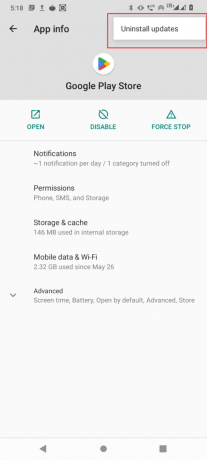
วิธีที่ 6: รีเซ็ตการตั้งค่าแอพ
Google Playstore ต้องการการอนุญาตพิเศษ เช่น การเข้าถึงอินเทอร์เน็ต การเข้าถึงข้อมูลเบื้องหลัง ฯลฯ เนื่องจากสิ่งนี้อาจทำให้เกิดข้อผิดพลาดกับอินเทอร์เน็ตและทำให้เกิดข้อผิดพลาดได้ คุณสามารถลองรีเซ็ตการตั้งค่าแอพเพื่อดูว่าสามารถแก้ไขปัญหาได้หรือไม่
1. นำทางไปยัง แอปและการแจ้งเตือน > ดูแอปทั้งหมด.
2. จากนั้นแตะที่จุดสามจุดที่มุมขวาบน
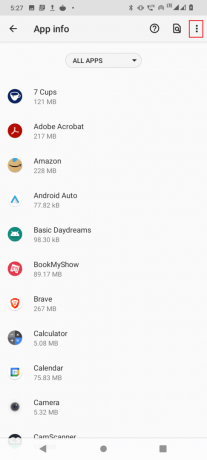
3. ตอนนี้แตะ รีเซ็ตการตั้งค่าแอพ

4. ในที่สุด, รีสตาร์ทมือถือของคุณ และดูว่าสามารถแก้ไขข้อผิดพลาดในการดึงข้อมูลจากเซิร์ฟเวอร์ RPC S 7 AEC 0 ได้หรือไม่
อ่านเพิ่มเติม: วิธีแก้ไขข้อผิดพลาดของ Google Play Store
วิธีที่ 7: รีเซ็ตการตั้งค่าเครือข่าย
อาจเป็นไปได้ว่าข้อผิดพลาด RPC S 7 AEC 0 ใน Google Play Store ปรากฏขึ้นเมื่อมีปัญหากับการเชื่อมต่อเครือข่าย ในสถานการณ์นี้ คุณสามารถรีเซ็ตการตั้งค่าเครือข่ายและดูว่าสามารถแก้ไขปัญหาได้หรือไม่
1. ไปที่ ระบบ การตั้งค่า.
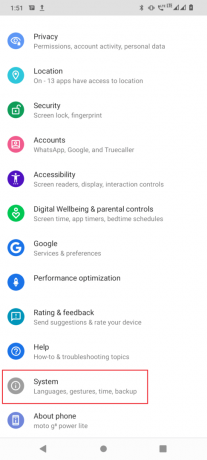
2. ตอนนี้แตะที่ รีเซ็ตตัวเลือก.
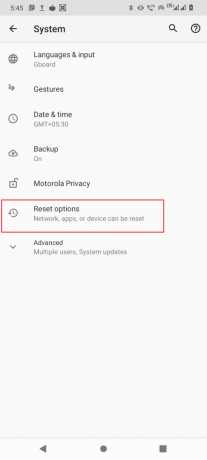
3. ในที่สุดก็แตะที่ รีเซ็ตWi-Fi มือถือ และบลูทูธ ตัวเลือกเพื่อรีเซ็ตการตั้งค่าเครือข่าย

อ่านเพิ่มเติม:แก้ไขข้อผิดพลาดในการแยกวิเคราะห์ในการป้อนข้อมูล $ บน Android
วิธีที่ 8: รีเซ็ตอุปกรณ์เป็นค่าเริ่มต้นจากโรงงาน
ในกรณีที่วิธีแก้ไขปัญหาใด ๆ ที่กล่าวถึงไม่ได้ผลสำหรับคุณและคุณต้องการแก้ไขข้อผิดพลาด วิธีสุดท้ายคือทำการรีเซ็ตอุปกรณ์ Android ของคุณเป็นค่าเริ่มต้นจากโรงงาน
บันทึก: ก่อนที่โรงงานของคุณจะรีเซ็ต Android คุณต้องสำรองข้อมูลทั้งหมดของคุณ หากคุณไม่ทราบวิธีสำรองข้อมูล Android ให้ทำตามคำแนะนำของเรา สำรองข้อมูลโทรศัพท์ Android ของคุณ
หากต้องการรีเซ็ตอุปกรณ์เคลื่อนที่เป็นค่าเริ่มต้น โปรดอ่านและดำเนินการตามขั้นตอนในคำแนะนำของเรา ฮาร์ดรีเซ็ตอุปกรณ์ Android.

คำถามที่พบบ่อย (FAQs)
ไตรมาสที่ 1 อะไรทำให้เกิดข้อผิดพลาดในการดึงข้อมูลจากเซิร์ฟเวอร์ RPC
ตอบ อาจเกิดจากข้อผิดพลาดในการเชื่อมต่อเครือข่าย หรือปัญหาเกี่ยวกับบัญชี โปรดอ่านคำแนะนำด้านบนเพื่อเรียนรู้เพิ่มเติม
ไตรมาสที่ 2 จะแก้ไขข้อผิดพลาดในการดึงข้อมูลจากเซิร์ฟเวอร์ RPC ได้อย่างไร
ตอบ การแก้ไขที่พบบ่อยที่สุดคือการล้างข้อมูลและแคชของ Google play store, Download manager เป็นต้น อ่านคำแนะนำของเราเพื่อเรียนรู้เพิ่มเติม
ไตรมาสที่ 3 แอปใดเกี่ยวข้องกับข้อผิดพลาดนี้
ตอบ ผู้ใช้รายงานว่าข้อผิดพลาดเกิดขึ้นเมื่อดาวน์โหลดแอพหรือเกมจาก google play store มีความเป็นไปได้ที่ Google Play Store กำลังประสบปัญหาจากการตั้งค่าอื่นๆ ทำตามและใช้การแก้ไขของเราในคำแนะนำด้านบนเพื่อแก้ไขปัญหา
ที่แนะนำ:
- รายการรหัสโปรโมชัน RBX Demon สำหรับ Robux
- แก้ไขข้อผิดพลาดการเล่นเพลงของ Google บน Android
- แก้ไข Google Photos ไม่สามารถบันทึกการเปลี่ยนแปลงได้
- แก้ไขข้อผิดพลาดของ Google Play Store ในการตรวจสอบการอัปเดต
เราหวังว่าคุณจะแก้ไข เกิดข้อผิดพลาดในการดึงข้อมูลจากเซิร์ฟเวอร์ RPC ใน Google Play Store โดยใช้วิธีการที่ระบุในบทความนี้ อย่าลังเลที่จะติดต่อเราพร้อมคำถามและข้อเสนอแนะของคุณผ่านทางส่วนความคิดเห็นด้านล่าง แจ้งให้เราทราบว่าคุณต้องการเรียนรู้อะไรต่อไป



